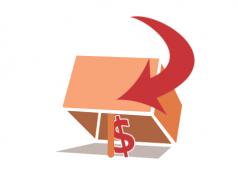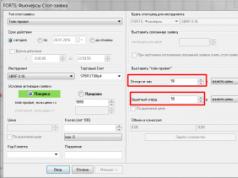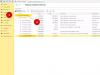បន្ទាប់ពីមើលការពិនិត្យនិងទិញស្មាតហ្វូនថ្មីដោយខ្លួនឯងយើងមិនតែងតែទទួលបានអ្វីដែលយើងរំពឹងទុកនោះទេ។ វីដេអូពីកាមេរ៉ាមិនមានគុណភាពខ្ពស់ទេហើយរូបថតជាពិសេសនៅពេលយប់មានសម្លេងរំខានខ្លាំង។ តើធ្វើដូចម្តេចដើម្បីតំឡើងកាមេរ៉ានៅលើ Xiaomi Redmi និងធ្វើឱ្យលទ្ធផលប្រសើរឡើង?
ដើម្បីចាប់ផ្តើមជាមួយអ្នកគួរតែកំណត់គុណភាពនៃកាមេរ៉ាខ្លួនឯងឱ្យដល់កម្រិតអតិបរមា (ឬកំរិតសមរម្យ) ។
ដើម្បីធ្វើដូចនេះនៅក្នុងការកំណត់ប្រព័ន្ធសូមចូលទៅផ្នែក "កម្មវិធីប្រព័ន្ធ" ហើយចុចលើធាតុ "កាមេរ៉ា" ។
ម៉ឺនុយការកំណត់កាមេរ៉ាបើកដែលអ្នកអាចកំណត់ប៉ារ៉ាម៉ែត្រសម្រាប់ទាំងរូបថតនិងវីដេអូ។
ការកំណត់គុណភាពនៃរូបថតនៅលើ Xiaomi
ជាបឋមសូមចុចលើប៊ូតុង“ គុណភាពរូបថត” ហើយជ្រើសរើស“ ខ្ពស់” ។ នេះនឹងកាត់បន្ថយការបង្រួមនៅពេលរក្សាទុករូបថតដែលមានន័យថារូបភាពនឹងមានគុណភាពខ្ពស់និងលម្អិត។

មិនសំខាន់តិចទេគឺធាតុ“ ទម្រង់ស៊ុម” ។ មានជម្រើសពីរដើម្បីជ្រើសរើស៖
- ស្តង់ដារ ៤: ៣;
- អេក្រង់ធំ ១៦: ៩ ។
មិនមានដំបូន្មានជាសកលអំពីទម្រង់ណាមួយដែលត្រូវជ្រើសរើសទេហើយអ្នកគ្រប់គ្នាកំណត់វាតាមឆន្ទានុសិទ្ធិរបស់ពួកគេ។ ស្តង់ដារអនុញ្ញាតឱ្យអ្នកប្រើផ្ទៃទាំងមូលនៃម៉ាទ្រីសដើម្បីបង្កើតរូបថត។ ដូច្នេះដោយមានកាមេរ៉ា ១៦ មេហ្គាភិចសែលអ្នកនឹងទទួលបានរូបថតដែលមានគុណភាពបង្ហាញ ១៦ មេហ្គាភិចសែលប៉ុន្តែរបៀបអេក្រង់ធំទូលាយមិនប្រើផ្នែកខាងលើនិងខាងក្រោមនៃម៉ាទ្រីសដែលនាំឱ្យថយចុះទំហំទេប៉ុន្តែក្នុងពេលតែមួយ រូបថតសមឥតខ្ចោះទៅនឹងដំណោះស្រាយរបស់ស្មាតហ្វូនទំនើបនិងអេក្រង់កុំព្យូទ័រយួរដៃដោយមិនត្រូវការការច្រឹបបន្ថែម។
នៅផ្នែកខាងក្រោមនៃម៉ឺនុយការកំណត់មានធាតុ ៤ បន្ថែមទៀត៖ របៀបប៉ះពាល់កម្រិតពណ៌តិត្ថិភាពនិងភាពច្បាស់។

ការកំណត់ម៉ែត្រអាចជាមធ្យមទម្ងន់មធ្យមនិងកន្លែង។
ជាមួយនឹងការវាស់វែងជាមធ្យមពន្លឺនៃផ្នែកទាំងអស់នៃស៊ុមត្រូវបានគេគិតគូរស្មើៗគ្នា។
របៀបទំងន់កណ្តាលគណនាភាពភ្លឺដោយផ្អែកលើទិន្នន័យនៅចំណុចផ្តោតអារម្មណ៍ជាមួយនឹងភាពរលូនទៅគែមនៃរូបភាព។
របៀបចំណុច - វាស់ពន្លឺនៃស៊ុមក្នុងអត្រា ១-៥% នៃទំហំម៉ាទ្រីស។
ការពេញនិយមបំផុតគឺជាជម្រើសពីរចុងក្រោយ - ទម្ងន់កណ្តាលនិងចំណុច។
ចំពោះភាពផ្ទុយគ្នាតិត្ថិភាពនិងភាពមុតស្រួចអ្នកត្រូវសាកល្បងជម្រើសផ្សេងៗហើយជ្រើសរើសជម្រើសដែលសាកសមនឹងអ្នកផ្ទាល់។
អ្នកក៏អាចប្តូរការបាញ់ពីស្វ័យប្រវត្តិទៅជាដៃផងដែរ។ នេះនឹងអនុញ្ញាតឱ្យអ្នកកំណត់តុល្យភាពពណ៌សអាយអេសអូនិងល្បឿនល្បឿនរបស់កាមេរ៉ាដោយឯករាជ្យ។

វិធីនេះល្អនៅពេលថតក្នុងពន្លឺទាបវាអាចធ្វើឱ្យប្រសើរឡើងនូវគុណភាពនៃរូបថតប៉ុន្តែវាក៏មានគុណវិបត្តិមួយចំនួនផងដែរ៖
- ដោយបន្ថយអាយអេសអូអ្នកអាចទទួលបានសំលេងរំខានតិចជាងនៅក្នុងរូបថតប៉ុន្តែល្បឿនថតនឹងវែងជាងដែលនឹងនាំឱ្យរូបភាពព្រិលប្រសិនបើអ្នកប្រើកាមេរ៉ាដោយគ្មានការគាំទ្រដូចជាជើងកាមេរ៉ា។
- សម្រាប់រូបថតនីមួយៗក្នុងស្ថានភាពខុសៗគ្នាអ្នកនឹងត្រូវផ្លាស់ប្តូរការកំណត់ដែលធ្វើឱ្យដំណើរការថតយឺតជាងមុន ក្នុងពេលជាមួយគ្នានេះដែរដើម្បីកុំឱ្យមានវត្ថុព្រិលនៅក្នុងរូបថតពួកគេគួរតែមានលក្ខណៈឋិតិវន្តកំឡុងពេលថតលុះត្រាតែនេះជាចេតនាសិល្បៈរបស់អ្នកថតរូប។

ធ្វើឱ្យផ្ទៃខាងក្រោយព្រាលៗ
បែបផែន bokeh ឬសាមញ្ញជាងនេះការធ្វើឱ្យផ្ទៃខាងក្រោយព្រាលគឺជាសមត្ថភាពក្នុងការផ្តោតលើប្រធានបទជាក់លាក់មួយដែលធ្វើឱ្យវាលេចធ្លោជាងម៉ាស់នៃធាតុផ្សេងទៀតនៃរូបថត។

ក្នុងករណីដែលស្មាតហ្វូនរបស់អ្នកមានម៉ូឌុលកាមេរ៉ាពីរ (ដូចជានៅក្នុងស្មាតហ្វូន Xiaomi Mi6, Xiaomi Mi 5x, Xiaomi Mi A1) - អ្នកអាចប្រើរបៀបបញ្ឈរពិសេសដែលអាចរកបាននៅក្នុងអត្ថបទ៖
សម្រាប់ឧបករណ៍ចល័តផ្សេងទៀតអ្នកអាចប្រើកម្មវិធីដែលមានកម្មសិទ្ធិពីហ្គូហ្គោលហើយទទួលបានប្រសិទ្ធភាពព្រិលដែលមានគុណភាពខ្ពស់ដូចគ្នាទោះបីជាប្រើកាមេរ៉ាតែមួយក៏ដោយ។ សូមអានបន្ថែមអំពីរឿងនេះនៅក្នុងសម្ភារៈ៖
ការកំណត់គុណភាពវីដេអូនៅលើ Xiaomi
ការកំណត់គុណភាពវីដេអូគឺជាដំណោះស្រាយដែលវីដេអូនឹងត្រូវបានថត។ ដើម្បីកំណត់រចនាសម្ព័ន្ធវាសូមចូលទៅកាន់ធាតុ "គុណភាពវីដេអូ" ហើយជ្រើសរើសមួយដែលល្អបំផុត។ សម្រាប់កាមេរ៉ារបស់ Xiaomi ភាគច្រើនគឺ Full HD ព្រោះថា 4k មានសមត្ថភាពថតក្នុងអត្រាស៊ុមទាបហើយ HD ធម្មតាមើលទៅដូចជាអន់ណាស់។ ជាមួយរបស់ទាំងអស់នេះកុំភ្លេចថាគុណភាពនៃការថតកាន់តែខ្ពស់ឯកសារវីដេអូនៅលើស្មាតហ្វូនកាន់តែច្រើន។

ដូចគ្នានេះដែរដើម្បីបង្កើនគុណភាពវីដេអូអ្នកគួរតែចូលទៅ“ របៀបផ្តោតអារម្មណ៍” ហើយជ្រើសរើស“ ប៉ះ” ។ ដូចដែលការអនុវត្តបានបង្ហាញរបៀបផ្តោតអារម្មណ៍បន្ត (CAF) នៅលើស្មាតហ្វូន Xiaomi ភាគច្រើនខកខាននៅពេលលោតពីវត្ថុមួយទៅវត្ថុមួយទៀតដែលធ្វើឱ្យលទ្ធផលកាន់តែអាក្រក់ទៅ ៗ ។
ព័ត៌មានជំនួយវីដេអូ
ដើម្បីថតវីដេអូដែលមានគុណភាពល្អប្រសើរហើយមើលវីដេអូមិនបង្កឱ្យមានការស្អប់ខ្ពើមអ្នកគួរតែប្រើច្បាប់សាមញ្ញមួយចំនួន៖
- វីដេអូគួរតែផ្ដេកដូច្នេះវាអាចមើលបានស្រួលនៅលើអេក្រង់ធំនៃកុំព្យូទ័រកុំព្យូទ័រយួរដៃឬទូរទស្សន៍។
- នៅពេលថតវីដេអូកុំបង្វិលកាមេរ៉ាយ៉ាងខ្លាំងពីវត្ថុមួយទៅវត្ថុមួយទៀតការថតគួរតែរលូន។
- ស្មាតហ្វូនត្រូវតែកាន់ដោយដៃទាំងពីរនេះនឹងជួយពន្លត់ភាពរង្គោះរង្គើនៃរូបភាព។
កាមេរ៉ាស្មាតហ្វូនមានភាពលេចធ្លោក្នុងប៉ុន្មានឆ្នាំចុងក្រោយនេះ ឥឡូវនេះដើម្បីទទួលបានរូបថតល្អអ្នកគ្រាន់តែត្រូវការឧបករណ៍ដែលអ្នកចូលចិត្តហើយចុចពីរដងលើអេក្រង់។ បើទោះបីជាអ្នកក្រឡេកមើលរូបថតខ្លះនៅលើ Instagram អ្នកអាចយល់ថាមិនមែនគ្រប់គ្នាសុទ្ធតែជោគជ័យសូម្បីតែក្នុងរឿងនេះទេ។
តាមការពិតមានវិធីជាច្រើនដើម្បីកែលម្អគុណភាពនៃការថតរូបរបស់អ្នកហើយប្រសិនបើអ្នកគិតថាអ្នកសម្រេចបាននូវជំនាញវិជ្ជាជីវៈខ្ពស់បំផុតរួចហើយនោះខ្ញុំមានដំណឹងអាក្រក់សម្រាប់អ្នក។ កាមេរ៉ារបស់ស្មាតហ្វូននីមួយៗមានលក្ខណៈខុសប្លែកពីអ្នកដទៃដូច្នេះពេលខ្លះសូម្បីតែការផ្លាស់ប្តូរបន្តិចបន្តួចអាចផ្លាស់ប្តូររូបភាពយ៉ាងខ្លាំង។
សហការីរបស់យើងនៅ Lifehacker.com បានស្ទង់មតិអ្នកថតរូបជំនាញជាច្រើននាក់សម្រាប់គន្លឹះជាមូលដ្ឋានអំពីវិធីកែលម្អគុណភាពថតរូបស្មាតហ្វូន។ សូមក្រឡេកមើលពួកគេប្រហែលជាថ្ងៃស្អែកអ្នកនឹងក្លាយជាអ្នកបង្កើតដ៏ពេញនិយម។
ប្រើពន្លឺឱ្យបានត្រឹមត្រូវ
ដំបូន្មាននេះអនុវត្តចំពោះម៉ូដែលទូរស័ព្ទទាំងអស់៖ ប្រធានបទគួរតែត្រូវប្រឈមមុខនឹងប្រភពពន្លឺមិនមែនកាមេរ៉ាទេ។ បញ្ហាចម្បងជាមួយកាមេរ៉ាស្មាតហ្វូនគឺការដោះស្រាយជាមួយនឹងពន្លឺតិចតួច។ ដូច្នេះភារកិច្ចចម្បងរបស់យើងគឺផ្តល់ឱ្យកាមេរ៉ានូវពន្លឺអតិបរមា។ អ្នកប្រហែលជាត្រូវគិតបន្តិចអំពីរបៀបដាក់វត្ថុប៉ុន្តែអ្នកនឹងចូលចិត្តលទ្ធផល។
ជូតកញ្ចក់

ល្ងង់? ប៉ុន្តែទេ។ តាមរយៈការជូតកញ្ចក់ភ្នែកមុនពេលថតអ្នកនឹងជួយសង្រ្គោះខ្លួនអ្នកពីការថតរូបដោយមានចំណុចនិងចំណុចមិនច្បាស់។ ប្រសិនបើអ្នកចូលចិត្តប៉ះទូរស័ព្ទរបស់អ្នកដោយដៃមានជាតិខាញ់នោះដំបូន្មាននេះនឹងមានប្រយោជន៍។
ជៀសវាងការពង្រីក

ប្រើការពង្រីករាងកាយ។ យ៉ាងម៉េច? វាសាមញ្ញណាស់៖ ប្រសិនបើអ្នកត្រូវការពង្រីកវត្ថុសូមដើរទៅរកវា។ អស់ហើយ។ ជាជម្រើសចុងក្រោយប្រសិនបើអ្នកមិនអាចចូលទៅជិតវត្ថុនោះអ្នកអាចច្រឹប (ច្រឹប) រូបថតនៅក្នុងកម្មវិធីនិពន្ធ។ ដូចនេះអ្នកនឹងទទួលបានលទ្ធផលដូចគ្នាដោយមិនបាត់បង់អ្វីទាំងអស់។ ហើយរូបថតដែលថតជាមួយឌីជីថលពង្រីកនឹងត្រូវបំផ្លាញជារៀងរហូត។
ពន្លឺ

អ្នកថតរូបភាគច្រើនណែនាំឱ្យបិទពន្លឺនៅលើស្មាតហ្វូនរបស់អ្នកទាំងអស់គ្នាហើយប្រើវាគ្រាន់តែជាពិលប៉ុណ្ណោះ។ ទោះយ៉ាងណាក៏ដោយនៅក្នុងស្ថានភាពមួយដែលអ្នកត្រូវការថតរូបនៅកន្លែងងងឹតពន្លឺនៅតែអាចជួយអ្នកបាន។ គ្រាន់តែដាក់វានៅក្នុងរបៀបស្វ័យប្រវត្តិហើយស្មាតហ្វូននឹងសម្រេចចិត្តដោយខ្លួនឯងថាតើពេលណាត្រូវបើកវា។
ប្រសិនបើស្ថានភាពកើតឡើងដែលអ្នកសង្ស័យថាតើអ្នកត្រូវការពន្លឺឬអត់នោះជម្រើសដ៏ល្អបំផុតគឺត្រូវថតរូបពីរ៖ មួយជាមួយពន្លឺមួយទៀតគ្មានហើយបន្ទាប់ពីនោះតើមួយណាល្អជាង។
យល់ពីការកំណត់
ជាការពិតប្រសិនបើអ្នកមានសំណាងគ្រប់គ្រាន់ក្នុងការធ្វើជាម្ចាស់ទូរស័ព្ទ iPhone នោះការកំណត់តែមួយគត់ដែលមានសម្រាប់អ្នកគឺបិទ / បើកក្រឡាចត្រង្គ។ ទោះយ៉ាងណាក៏ដោយប្រសិនបើអ្នកកំពុងប្រើឧបករណ៍ Android ឬកម្មវិធីភាគីទីបីនោះចំនួននៃការកំណត់អាចបណ្តាលឱ្យមានអារម្មណ៍ភ័យ។ ប៉ុន្តែពួកគេនឹងត្រូវរកឱ្យឃើញជាពិសេសប្រសិនបើអ្នកចង់កែលម្អគុណភាពរូបថតរបស់អ្នក។
ពិនិត្យដំណោះស្រាយ
ស្មាតហ្វូនភាគច្រើនអនុញ្ញាតឱ្យអ្នកជ្រើសរើសគុណភាពបង្ហាញនៃរូបថតរបស់អ្នក។ មិនចាំបាច់និយាយទេដើម្បីគុណភាពល្អបំផុតវាគួរតែអតិបរមា?
បើកស្ថេរភាពរូបភាព
នៅពេលអ្នកចុចប៊ូតុងដើម្បីថតរូបអ្នករំកិលទូរស័ព្ទបន្តិច។ នេះក៏អនុវត្តចំពោះការដកដង្ហើមនិងកាយវិការស្ម័គ្រចិត្តផ្សេងៗដែលអាចធ្វើឱ្យព្រិលនិងបំផ្លាញរូបថតផងដែរ។ ដូច្នេះប្រសិនបើអ្នកមិនមែនជាអ្នកលបបាញ់ដែលដឹងពីរបៀបគ្រប់គ្រងការដកដង្ហើមរបស់អ្នកនោះអ្នកគួរតែមើលទៅក្នុងការកំណត់សម្រាប់ស្ថេរភាពរូបភាពហើយបើកវា។
លៃតម្រូវតុល្យភាពពណ៌ស
ក្នុងករណីភាគច្រើនកាមេរ៉ាទំនើបខ្លួនឯងកំណត់តុល្យភាពពណ៌ស។ លើសពីនេះទៅទៀតវាពិតជាល្អណាស់។ ប៉ុន្តែនៅក្នុងស្ថានភាពដែលមានពន្លឺតិចតួចសូម្បីតែពួកគេអាចច្រលំនិងប្រែក្លាយរូបភាពរបស់អ្នកទៅជាអ្វីដែលគួរឱ្យខ្លាចនិងសមរម្យសម្រាប់តែមិត្តភក្តិនៅលើ Instagram ក៏ដោយ។ ពេលខ្លះវាត្រូវការពេលពីរបីវិនាទីសម្រាប់កាមេរ៉ាដើម្បីកំណត់ពីចំនួនពន្លឺ។ ឧទាហរណ៍ប្រសិនបើអ្នកភ្លាមៗបានចូលទៅក្នុងបរិវេណពីផ្លូវឬផ្ទុយមកវិញ។ ដោយផ្តល់ឱ្យនាងពីរបីវិនាទីអ្នកនឹងកាត់បន្ថយឱកាសថតរូបអាក្រក់។
កែតម្រូវការប៉ះពាល់

ការប៉ះពាល់កំណត់ចំនួនពន្លឺដែលប៉ះនឹងកញ្ចក់។ វាសមនឹងលេងជាមួយការកំណត់នេះដោយខ្លួនឯងព្រោះវាអាស្រ័យលើករណី។ ការប៉ះពាល់កាន់តែខ្ពស់ពន្លឺកាន់តែច្រើនប៉ះនឹងកញ្ចក់ហើយរូបថតកាន់តែភ្លឺនិងភ្លឺជាងមុន។
កែសំរួលការបង្ហាញពណ៌
ប្រសិនបើការកែតម្រូវតុល្យភាពពណ៌សនិងការប៉ះពាល់មិនបានផ្តល់លទ្ធផលដែលចង់បានអ្នកអាចសាកល្បងកែសម្រួលការបន្តពូជពណ៌។ ឧទាហរណ៍នៅក្នុងឬនៅក្នុងកម្មវិធីស្មាតហ្វូន។
ធ្វើរូបថតជាសខ្មៅ

ប្រសិនបើអ្វីៗទាំងអស់បរាជ័យនោះអ្នកត្រូវតែដូចជាហ៊ីបស្ទ័រហើយធ្វើឱ្យរូបថតរបស់អ្នកខ្មៅនិងស។ ក្នុងករណីភាគច្រើនតម្រងនេះលាក់នូវភាពមិនល្អឥតខ្ចោះសំខាន់ៗរបស់រូបថតហើយធ្វើឱ្យវាកាន់តែគួរអោយចាប់អារម្មណ៍។
ស្មាតហ្វូនខ្លះគាំទ្រតម្រងតាមពេលវេលាជាក់ស្តែងហើយអ្នកអាចថតរូបប្រធានបទជាពណ៌សនិងខ្មៅភ្លាមៗ។ យើងមិនណែនាំអ្នកឱ្យធ្វើដូចនេះទេព្រោះនឹងមិនមានការថយក្រោយឡើយ។
ធ្វើឱ្យរូបថតរបស់អ្នកមើលទៅមិនសូវល្អជាមួយតម្រង

យើងបានទុកព័ត៌មានជំនួយនេះជាចុងក្រោយដូច្នេះអ្នកអាចប្រើវិធីផ្សេងទៀតជាមុនហើយប្រើវិធីនេះនៅពេលចាំបាច់បំផុត។ តម្រងខ្លះពិតជាធ្វើឱ្យរូបថតមិនធម្មតានិងស្រស់ស្អាត។ ប៉ុន្តែអ្នកមិនទំពារខ្យល់ដង្ហើមអាក្រក់នៅពេលព្រឹកទេមែនទេ?
កុំអនុវត្តគន្លឹះទាំងអស់នេះចំពោះរាល់ការបាញ់។ ពិសោធន៍បន្តិចហើយអ្នកនឹងឃើញស្ទីលនិងគន្លឹះដែលមានប្រសិទ្ធភាពបំផុតជាមួយរូបថតរបស់អ្នក។ ប្រសិនបើអ្នកមានគន្លឹះផ្ទាល់ខ្លួនរបស់អ្នកដែលយើងភ្លេចអំពីវាសូមចែករំលែកវានៅក្នុងមតិយោបល់!
សព្វថ្ងៃនេះវាពិបាកក្នុងការស្រមៃមើលឧបករណ៍ចល័តដែលគ្មានសមត្ថភាពថតរូបនិងថតវីដេអូ។
សព្វថ្ងៃនេះសូម្បីតែឧបករណ៍ដែលមានថវិកាច្រើនបំផុតមានកាមេរ៉ារូបថតនិងវីដេអូពេញលេញដែលមានប៉ារ៉ាម៉ែត្រជាច្រើនសម្រាប់ការប្តូរតាមបំណង។ បញ្ហាគឺថាមិនមែនគ្រប់ម្ចាស់ស្មាតហ្វូនទាំងអស់អាចរុករកគ្រប់ប្រភេទនៃការកំណត់ទាំងនេះទេ។ នៅក្នុងអត្ថបទនេះយើងនឹងព្យាយាមបំភ្លឺអំពីប៉ារ៉ាម៉ែត្រចំបងនៃកាមេរ៉ារបស់ទូរស័ព្ទ (ប្រព័ន្ធប្រតិបត្តិការ Android) និងបង្ហាញពីគោលបំណងរបស់វា។
គុណភាពបង្ហាញកាមេរ៉ា

ល្បឿនថត / ជំរៅ / ជំរៅ
ការកំណត់នេះគឺសម្រាប់ត្រួតពិនិត្យជំរៅ។ តម្លៃប៉ារ៉ាម៉ែត្រកាន់តែខ្ពស់កាមេរ៉ានឹងកាន់តែបើកកាន់តែល្អ។ កុំកំណត់ការប៉ះពាល់យូរពេកព្រោះអាចប៉ះពាល់ច្រើនពេក។
រាល់ព័ត៌មានលម្អិតអំពីជំរៅនិងជំរៅនៃកាមេរ៉ាត្រូវបានប្រមូលដោយ។
អាយអេសអូ
ឈ្មោះខ្លីសម្រាប់មុខងារនេះអាចត្រូវបានបកស្រាយថាជា (បង្កើនប្រសិទ្ធភាពឧបករណ៍ចាប់រូបភាព) ។ ការផ្លាស់ប្តូរលក្ខណៈនៃប៉ារ៉ាម៉ែត្រនេះធ្វើឱ្យវាអាចបង្កើនឬបន្ថយភាពប្រែប្រួលនៃកញ្ចក់ទៅនឹងពន្លឺ។ វាត្រូវបានណែនាំឱ្យតំឡើងអាយអេសអូតែនៅពេលថតក្នុងស្ថានភាពពន្លឺទាបបើមិនដូច្នេះទេសំលេងរំខានផ្ទៃខាងក្រោយនឹងត្រូវបានកត់សំគាល់នៅក្នុងរូបថត។

ការបង្ហាញ
សូមអរគុណចំពោះមុខងារនេះអ្នកអាចកែតម្រូវពន្លឺនៃរូបភាព។ ដោយរំកិលគ្រាប់រំកិលទៅឆ្វេងនិងស្តាំអ្នកប្រើប្រាស់ផ្លាស់ប្តូរកម្រិតពន្លឺនៃស៊ុម។ នេះអនុញ្ញាតឱ្យអ្នកលៃតម្រូវរបៀបសមរម្យបំផុតសម្រាប់ជំរៅដើម្បីកែលម្អការមើលឃើញវត្ថុ។
យើងបានគ្របដណ្តប់ប៉ារ៉ាម៉ែត្រកាមេរ៉ាសំខាន់បំផុតនៅក្នុងទូរស័ព្ទនិងស្មាតហ្វូន Android ។ ដោយប្រើការកំណត់ដែលមានទាំងអស់ដោយឈ្លាសវៃអ្នកអាចសម្រេចបាននូវគុណភាពថតល្អបំផុត។
មុខពណ៌ខៀវរបស់អ្នកនៅក្នុងម៉ូនីទ័រអ្នកជជែកកំសាន្តតាមវីដេអូរបស់អ្នកទំនងជាមិនផ្គាប់ចិត្តនាងទេ។ ទោះយ៉ាងណាក៏ដោយយោងតាមលោកហូឡឺឌឺអ្នកជំនាញសន្និសីទវីដេអូនិងជាអ្នករៀបចំគេហទំព័រ www.videoconference.com ដោយមានវិធីសាស្រ្តត្រឹមត្រូវសូម្បីតែ webcam ថោកបំផុតក៏អាចបង្ហាញអ្នកនូវភាពរុងរឿងដែរ។
ពណ៌នោះ
បញ្ហា។ ពន្លឺដែលចាំងចេញពីម៉ូនីទ័រកុំព្យូទ័រដែលអ្នកកំពុងអង្គុយសម្រាប់ភាពទន់ខ្សោយរបស់វាគឺគ្រប់គ្រាន់ដើម្បីបង្ខូចទ្រង់ទ្រាយរូបភាពផ្សាយ។ ពណ៌ណាមួយដែលមាននៅលើផ្ទៃតុរបស់អ្នកមុខរបស់អ្នកនឹងត្រូវបានលាបពណ៌ដូចគ្នា។ ទោះយ៉ាងណាក៏ដោយប្រសិនបើអ្នកជាជនជាតិចិនអង្គុយទល់មុខផ្ទៃតុពណ៌លឿងនោះអ្វីៗគឺមានសណ្តាប់ធ្នាប់។
ដំណោះស្រាយ។ “ បើកចង្កៀងតុ។ ពន្លឺដែលមានថាមពលខ្លាំងជាងនេះនឹងគ្របដណ្តប់លើពន្លឺរបស់ម៉ូនីទ័រ។
នោះហើយជារបៀបអវត្តមាន
បញ្ហា។ ចង្កៀងតុរបស់អ្នកមានអានុភាពខ្លាំងណាស់ដែលពន្លឺរបស់វាធ្វើឱ្យផ្ទៃមុខអ្នកស ភ្នែកខ្មៅលែងមើលឃើញហើយប៉ុន្តែអ្នកមើលទៅដូចជាតារាសម្តែង kabuki ។
ដំណោះស្រាយ។ ប្រសិនបើចង្កៀងរបស់អ្នកមិនមានមុខងារកាត់បន្ថយថាមពលនៃពន្លឺអ្នកអាចបញ្ចេញវាតាមវិធីផ្សេង។ បិទក្រដាសតាមដានមួយដុំជាមួយកាសែតនៅលើចង្កៀង។ នេះនឹងធ្វើឱ្យកាំរស្មីរស្មីដែលមិនចេះរីងស្ងួតទន់។ ប្រសិនបើតុរបស់អ្នកអង្គុយក្បែរជញ្ជាំងពណ៌ស្រាលនៅក្នុងការផ្គត់ផ្គង់របស់ហលមានវិធីងាយស្រួលជាងដើម្បីកាត់បន្ថយអាំងតង់ស៊ីតេនៃអំពូល។ បង្វែរវាចេញពីមុខរបស់អ្នកហើយចង្អុលវាទៅជញ្ជាំង។ ពន្លឺដែលឆ្លុះបញ្ចាំងនឹងនៅតែរឹងមាំគ្រប់គ្រាន់ដើម្បីបំបាត់ឥទ្ធិពលម៉ូនីទ័រ។
តើកញ្ចក់យ៉ាងម៉េចដែរ?
បញ្ហា។ rootsសរបស់វាស្ថិតនៅក្នុងវ័យកុមារភាពនៅពេលអ្នកញ៉ាំសញ្ញាសម្គាល់តូចមួយហើយអានដោយនិយាយកុហក។ ជាលទ្ធផលអ្នកបានបំផ្លាញភ្នែករបស់អ្នកហើយឥឡូវនេះអ្នកពាក់វ៉ែនតា។ ហើយអ្វីៗនឹងល្អប៉ុន្តែឥឡូវនេះម៉ូនីទ័រត្រូវបានឆ្លុះបញ្ចាំងនៅក្នុងកែវរបស់ពួកគេ។ ដោយសារតែអ្វីដែលគូប្រជែងរបស់អ្នកមិនអាចមើលឃើញថាតើភ្នែករបស់អ្នកមានពណ៌អ្វី (ហោរាសាស្ត្របានសន្យាថានាងនឹងជួបជាមួយបុរសដែលមានភ្នែកពណ៌ asphalt សើម) ។
ដំណោះស្រាយ។ នៅក្នុងការកំណត់ម៉ូនីទ័រកាត់បន្ថយពន្លឺរបស់វា។ ជាធម្មតាការឆ្លុះបញ្ចាំងបាត់ទៅវិញបន្ទាប់ពីការថយចុះ ២៥-៣០ ភាគរយ ក្នុងរយៈពេលប្រាំនាទីអ្នកនឹងប្រើកុំព្យូទ័រលើតុដែលងងឹតបន្តិចហើយ។
ទាំងអស់នៅក្នុងពណ៌ស
បញ្ហា។ អ្នកបានធ្វើអ្វីគ្រប់យ៉ាងត្រឹមត្រូវប៉ុន្តែដោយសារមូលហេតុខ្លះស្បែកប្រែជាក្រហម
ដំណោះស្រាយ។ មូលហតុពន្យល់ថា“ ការលៃតម្រូវពន្លឺដោយស្វ័យប្រវត្តិរបស់កាមេរ៉ាជ្រើសរើសកន្លែងភ្លឺបំផុតដែលត្រូវបានកំណត់ថាជា“ ស” និងកែពណ៌ផ្សេងទៀតដោយផ្អែកលើនេះ។ ប្រសិនបើមិនមានពណ៌សពិតប្រាកដនៅពីមុខកាមេរ៉ាទេនោះពណ៌ផ្សេងទៀតនឹងត្រូវបញ្ច្រាស។ ដើម្បីការពារកុំឱ្យកើតមានឡើងនេះគ្រាន់តែពាក់អាវយឺតពណ៌សផ្តល់ឱ្យកាមេរ៉ានូវគំរូព្រិលពណ៌ស។ ប៉ុន្តែអ្នកប្រហែលជាមិនស្លៀកខោទាល់តែសោះ។ ដូចគ្នាទាំងអស់អវយវៈក្រោមរបស់អ្នកត្រូវបានលាក់ដោយតុ។
តើវាអាចធ្វើឱ្យប្រសើរឡើងនូវកាមេរ៉ាខាងមុខឬខាងក្រោយនៅក្នុងទូរស័ព្ទ samsung galaxy, lenovo, meizu m3 note 3 pro, xiaomi redmi 4x, lg k10 2017 ដែលដំណើរការលើប្រព័ន្ធប្រតិបត្តិការ Android 6.0 ។
ទាំងនេះគឺជាសំណួរដែលខ្ញុំសួរញឹកញាប់បំផុត ប្រសិនបើស្មាតហ្វូនឬថេប្លេតរបស់អ្នកមានកាមេរ៉ាមិនល្អនោះអ្នកអាចកែលម្អចំណុចមួយចំនួន។
សរុបមកមុខងារកាមេរ៉ាឥឡូវនេះត្រូវបានបន្ថែមទៅឧបករណ៍ជាច្រើនរាប់ចាប់ពីទូរស័ព្ទដៃ។
ដើម្បីទទួលបានគុណភាពរូបភាពល្អអ្នកត្រូវការកាមេរ៉ា DSLR ទោះបីជាអ្នកអាចទទួលបានលទ្ធផលល្អក្នុងលក្ខណៈសាមញ្ញជាងនេះប្រសិនបើអ្នកអនុវត្តតាមការកំណត់ត្រឹមត្រូវ។
ដើម្បីចាប់ផ្តើមវាមានតំលៃពន្យល់ពីទំនាក់ទំនងរវាងទំហំឧបករណ៍ចាប់សញ្ញានិងគុណភាពរូបភាពនិងការបដិសេធនូវទេវកថាអំពីចំនួនមេហ្គាភិចសែលដែលជារឿយៗមិនមែនជាកត្តាកំណត់គុណភាពនៅពេលថតទេ។
វាកើតឡើងដែលកាមេរ៉ារបស់ទូរស័ព្ទ ២ មេហ្គាភិចសែលមានគុណភាពខ្ពស់ជាងម៉ាទ្រីស ១២ មេហ្គាភិចសែល។
ទីមួយមេហ្គាភីកសែលកាន់តែច្រើនរូបភាពកាន់តែធំអ្នកនឹងទទួលបានកញ្ចក់កាន់តែល្អគុណភាពរូបភាពកាន់តែប្រសើរ។
បញ្ហាមួយទៀតគឺកម្មវិធីត្រួតពិនិត្យកាមេរ៉ាដែលត្រូវបានផ្គត់ផ្គង់ដោយក្រុមហ៊ុនផលិតនិងគ្រប់គ្រងវាទាំងអស់។
អ្នកអាច "បង្កើន" កម្មវិធីសម្រាប់គុណភាពរូបភាពកាន់តែប្រសើរ។ ស្គាល់កម្មវិធីដែលជួយបង្កើនគុណភាពកាមេរ៉ាដែលភ្ជាប់មកជាមួយ។
ការកំណត់ដើម្បីកែលម្អគេហទំព័រកាមេរ៉ានៅលើស្មាតហ្វូនឬថេប្លេត

ដើម្បីបង្កើនគុណភាពរូបថតដែលថតជាមួយទូរស័ព្ទដៃមានបញ្ហាសំខាន់មួយចំនួនដែលត្រូវចងចាំ។
ភ្លើងបំភ្លឺ - ព្យាយាមធ្វើឱ្យវត្ថុភ្លឺបានល្អ - ពន្លឺកាន់តែស្រអាប់“ សំលេងរំខាន” នឹងត្រូវបានគេឃើញនៅក្នុងរូបភាពហើយប្រសិនបើទូរស័ព្ទរបស់អ្នកត្រូវបានបំពាក់ដោយអំពូល LED នោះជាការល្អដែលអ្នកបើកវា។
ទោះបីជាពន្លឺដែលភ្ជាប់មកជាមួយអាចមិនអាចបំភ្លឺប្រធានបទទាំងមូលបានក៏ដោយក៏វាអាចជួយបន្តិចបន្តួចដែរ (ពន្លឺ LED មានលក្ខណៈជាទីផ្សារជាជាងចង្កៀងពន្លឺខ្លាំង) ។
កម្រិតពណ៌ - ប៉ារ៉ាម៉ែត្រនេះគួរតែត្រូវបានពិចារណានៅពេលថតរូបក្នុងផ្ទះដែលភ្លើងបំភ្លឺសិប្បនិម្មិត - អរគុណចំពោះវាអ្នកនឹងអាចរក្សាពណ៌ធម្មជាតិបាន។
ឌីជីថលពង្រីក - ពិតជាជៀសវាងការប្រើជម្រើសនេះព្រោះគ្មានអ្វីបំផ្លាញគុណភាពរូបភាពជាងឌីជីថលពង្រីក។
ស្ថេរភាពរូបភាព - ទូរស័ព្ទខ្លះផ្តល់នូវស្ថេរភាពរូបភាពឌីជីថលដែលមិនគួរជឿទុកចិត្តដោយគ្មានលក្ខខណ្ឌ។
ការផ្តោតអារម្មណ៍ដោយស្វ័យប្រវត្តិ - គួរតែត្រូវបានប្រើនៅពេលមានបញ្ហាជាមួយនឹងភាពច្បាស់នៅពេលព្យាយាមចាប់យកវត្ថុ។
អាយអេសអូ - សំលេងរំខាននៅក្នុងរូបភាពជារឿយៗជាលទ្ធផលនៃការប្រើការកំណត់អាយអេសអូច្រើនពេកដែលនាំមកនូវពន្លឺសិប្បនិម្មិតពីពន្លឺទាប - តម្លៃអាយអេសអូខ្ពស់អាចបង្កើតរូបភាពច្បាស់ក្នុងពន្លឺទាប។
កែលម្អកាមេរ៉ាដោយប្រើម៉ឺនុយវិស្វកម្ម

ខ្ញុំត្រូវបានគេសួរជាញឹកញាប់ - តើធ្វើដូចម្តេចដើម្បីកែលម្អកាមេរ៉ាដោយប្រើម៉ឺនុយវិស្វកម្ម? ខ្ញុំនឹងប្រាប់អ្នកពីរបៀបបញ្ចូលវាប៉ុន្តែកុំពឹងផ្អែកលើការធ្វើឱ្យប្រសើរឡើងហើយមិនមែនគ្រប់ស្មាតហ្វូននឹងអាចបើកដំណើរការវាបានទេ។
សម្គាល់ៈប្រសិនបើស្មាតហ្វូនឬថេប្លេតរបស់អ្នកដំណើរការដោយបន្ទះឈីប Qualcomm នោះម៉ឺនុយវិស្វកម្មប្រហែលជាមិនលេចចេញទេប៉ុន្តែអ្នកដែលប្រើប្រព័ន្ធដំណើរការ MediaTek ប្រហែលជា។
ដើម្បីបើកម៉ឺនុយវិស្វកម្មសូមបញ្ចូលពាក្យបញ្ជា៖ * # * # 3646633 # * # * ។ ប្រសិនបើលេខកូដនេះមិនដំណើរការសូមសាកល្បងលេខផ្សេងទៀត៖ * # * # 4636 # * # * ឬ * # 15963 # * ។
ចំណាំ៖ នៅលើស្មាតហ្វូន Xiaomi អ្នកត្រូវចុចលើប៉ារ៉ាម៉ែត្រ“ កំណែខឺណែល” ច្រើនដងជាប់ៗគ្នា។
ដោយប្រើម៉ឺនុយវិស្វកម្មអ្នកអាចធ្វើការផ្លាស់ប្តូរខ្លះហើយពិនិត្យមើលឧបករណ៍ចាប់សញ្ញានិងសាកល្បងសមាសធាតុ។
ប្រសិនបើកូដមិនដំណើរការអ្នកអាចសាកល្បងប្រើកម្មវិធី MobileUncle Tools ឬកម្មវិធី MTK Engineering - អ្នកអាចទាញយកវានៅលើទីផ្សារលេង។
បន្ទាប់ពីចូលអ្នកគួរតែចាប់អារម្មណ៍លើជម្រើស“ កាមេរ៉ា” - កំណត់ប៉ារ៉ាម៉ែត្រផ្សេងៗ។

បន្ទាប់ពីការផ្លាស់ប្តូរការកំណត់នឹងបើក។

ម៉ឺនុយវិស្វកម្មគឺល្អសម្រាប់អ្នកប្រើប្រាស់ដែលមានបទពិសោធន៍ហើយគួរតែប្រើដោយប្រយ័ត្នប្រយែងបំផុតដើម្បីកុំឱ្យធ្វើអព្ភូតហេតុ។
កម្មវិធីដែលកែលម្អវីដេអូដែលបានចាប់យក

ប្រសិនបើអ្នកមានវីដេអូដែលចាប់បានរួចហើយប៉ុន្តែមានគុណភាពអន់នោះវាអាចត្រូវបានកែលម្អដោយប្រើកម្មវិធីកុំព្យូទ័រ។
Movavi Video Editor គឺជាកម្មវិធីកែវីដេអូដែលមានអនុភាពនិងសាមញ្ញ។ នៅពេលប្រើវាឧបករណ៍ខាងក្រោមនឹងមានសម្រាប់អ្នក៖ ច្រឹបគែមវីដេអូបង្វិលបន្ថែមអូឌីយ៉ូបែបផែនតម្រងនិងអ្វីៗផ្សេងទៀត
vReveal គឺជាជំនួយការដ៏អស្ចារ្យប្រសិនបើអ្នកចូលចិត្តថតវីដេអូដោយប្រើទូរស័ព្ទរបស់អ្នក។ បន្ទាប់មកទំនងជាអ្នកទទួលបានវីដេអូដែលនៅឆ្ងាយពីឧត្តមគតិ។
VReveal មានបច្ចេកវិទ្យាបង្កើនគុណភាពដើម្បីបង្កើនគុណភាពវីដេអូនិងវីដេអូ។
កម្មវិធីពង្រឹងវីដេអូ - កម្មវិធីនេះមានសមត្ថភាពបង្កើនគុណភាពវីដេអូ។ អ្នកអាចធ្វើឱ្យប្រសើរឡើងនូវគុណភាពនៃរូបថតឬវីដេអូរបស់អ្នកដោយប្រើបច្ចេកវិទ្យា Video Super Resolution ។
ដោយមានជំនួយពីបច្ចេកវិជ្ជាលម្អិតអ្នកអាចបង្កើនគុណភាពបង្ហាញដល់ HD ។
ចំណាំ៖ កម្មវិធីទាំងអស់មានគុណវិបត្តិមួយ - ពួកគេត្រូវបានបង់ហើយខ្ញុំមិនអាចរកឃើញអាណាឡូកឥតគិតថ្លៃដែលសមនឹងទទួលបានទេ។ សំណាងល្អ។